商品購入はPayPal が簡単
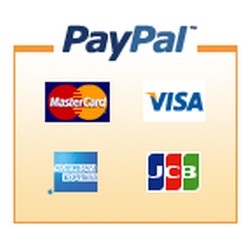 (4) PayPal の登録方法
(4) PayPal の登録方法
★PayPal https://www.paypal.jp/jp/home/
PayPal は ebay で商品を購入する時に使用する決済サービスです。
この PayPal へ登録していないとイザ商品を購入する際に決済が出来ないの
で確実に登録してくださいね!
まずは PayPal トップページ右上にある「新規登録」をクリックします。
続いて登録画面にて登録作業を行っていきます。
今回は仕入れ先としてのみ ebay を使用するので「パーソナルショッピングでの
ご利用」で登録をします。
パーソナルショッピングで利用の欄の「今すぐ登録」をクリックします。
※上記の「国または地域」と「国籍」は日本に設定してください。
次ページへ進んだら個人情報を入力します。
ここでは日本語で入力してください。
※ebay 商品販売者が認識出来るように、後ほど英語でも登録をしていきま
す。
全て入力が終わったら「同意して、アカウントを作成」をクリックします。
次に画面に表示された文字を入力します。
少し読みづらいですが、この場合は「78mm」です。
わからない場合は「画像を更新」を押すと別の文字が表示されます。
入力が完了したら「続行」を押します。
続いてクレジットカードの登録です!
ここでは決済で使用するクレジットカード、デビットカードを登録します。
メインで使用するカード番号を入力し、「続行」をクリックします。
※複数枚クレジットカードを使用する場合は後ほどアカウント設定から
カードを追加登録できます。
さて、クレジットカードの登録が完了したら、登録したメールアドレスへ PayPal
からメールが届いているので、本文内にある「メールアドレスを確認」をクリック
します。
ここで、アカウントの情報を更新する画面にジャンプすると思いますのでセキュ
リティ保持のため、質問を二つ選択し、それぞれ回答を記入してください。
二つの質問はログイン時やアカウント情報変更の際に回答が必要な場合があ
るので忘れずにメモしておきましょう!
回答の記入が済みましたら、国籍を日本に設定し、「送信」をクリックします。
これで PayPal の登録は完了です!
続いて、海外から商品仕入れるため、アカウント情報にアルファベットの住所
を追加登録する必要があります。
次ページで解説していきますので、しっかりついてきてくださいね!
まずは PayPal トップページへ戻ります。
次に画面右上にある言語を「日本語」から「English」へ変更します。
変更しましたら、下のようにすべて表示が英語に変わります。
英語に変わったら、 の「profile」にマウスを合わせ、一番下の
「add or Edit Street Address」をクリックしてください。
上の画面に飛んだら、ページ下部の「add address」(住所の追加)をクリック
します。 続いて下の画面でアルファベットの住所を登録していきます。
上から順番に説明しますので、ゆっくり確認しながら記入をしてくださいね!
★Recipient
Add my address にチェックを入れます。
★Postal code (郵便番号)
郵便番号を入力してください。
★Prefecture
都道府県を選択します
★City/Word/Town/Village ★Street name. number
例に習って市町村を入力します。
(例)渋谷区宇田川町 2-2-2
(この住所は実際存在しません。あくまで例です)
2-2-2 Udagawa-cho, Shibuya-ku,
★building name, floor, room, number
マンション等に住んでいる方はビル名、部屋番号を入力してください。
記入なしの場合は空欄で OK です。
★Country
Japan で変更なしです。
★Associated Credit Cards,
Select のチェックボックスより支払いに使用するカードを選択して、チェック
をつけてください。
全ての入力が完了したら、ページ下部の「Save」をクリックして保存します。
保存が完了したら、最後に英語の住所をメインの住所へ設定しましょう!
設定は簡単! の「Make home address」をクリックするだけです。
これで、PayPal での取引が行われた際、海外のセラー(販売者)があなたの住
所を認識することが出来るようになりました。
この作業が完了しましたら、トップページより、言語設定を日本語に戻してしま
って OK です!






